Hướng dẫn cách tải xuống ảnh đã tách nền trên Canva trên điện thoại và máy tính
2 giờ trước
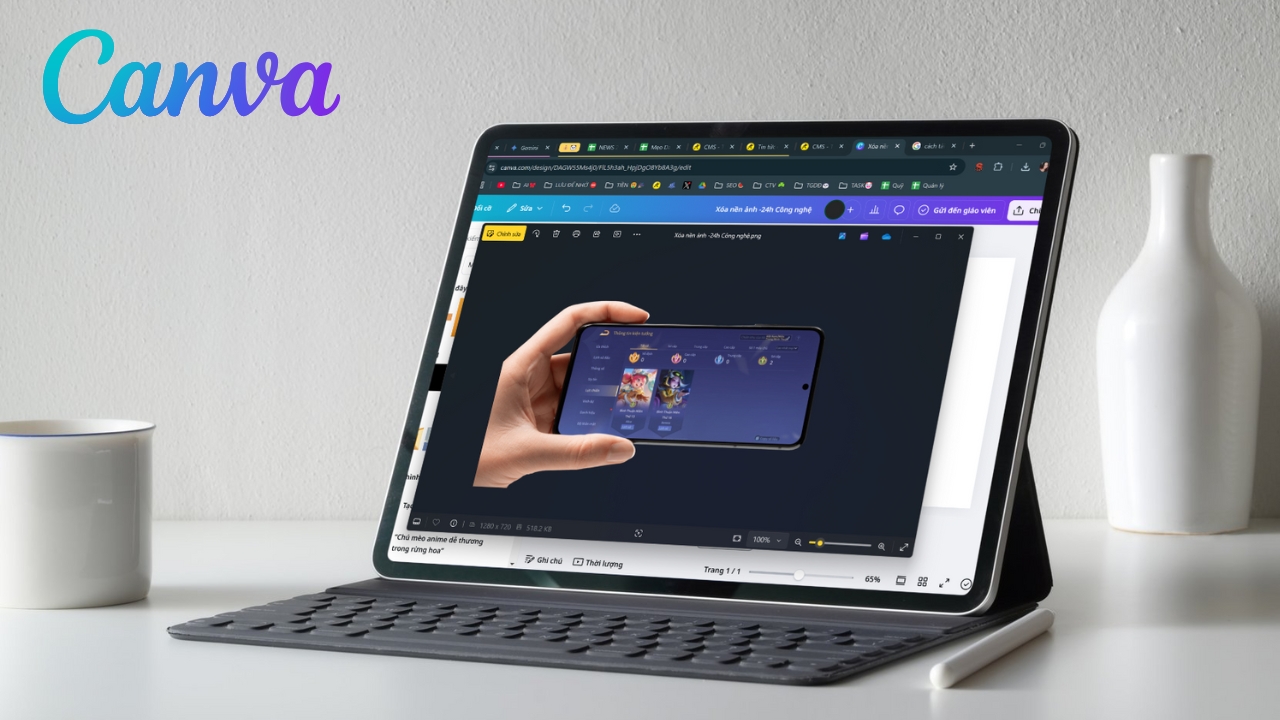
Nhiều người dùng Canva trên điện thoại và máy tính thường gặp phải tình huống khó chịu khi đã tách nền ảnh thành công nhưng sau khi tải xuống, ảnh lại xuất hiện nền màu trắng. Đây là một lỗi phổ biến, đặc biệt với những ai sử dụng phiên bản miễn phí hoặc chưa cài đặt đúng cách xuất ảnh. Bài viết này mình sẽ hướng dẫn bạn cách tải xuống ảnh đã tách nền trên Canva một cách chuẩn xác, đảm bảo kết quả cuối cùng là hình ảnh hoàn toàn trong suốt như mong muốn.
1. Cách tải xuống ảnh đã tách nền trên Canva trên điện thoại
Có rất nhiều nguyên nhân dẫn đến việc bạn lưu ảnh bị lỗi nền trắng như chọn sai định dạng ảnh, chưa thiết lập đúg khi lưu,.. Để có thể lưu ảnh đã tách nền trên Canva bạn hãy thực hiện theo các thao tác sau:
Bước 1: Bức ảnh sau khi đã xóa nền xong bạn hãy nhấn chọn vào biểu tượng Chia sẻ ở trên cùng của màn hình > Chọn vào mục Tải xuống.
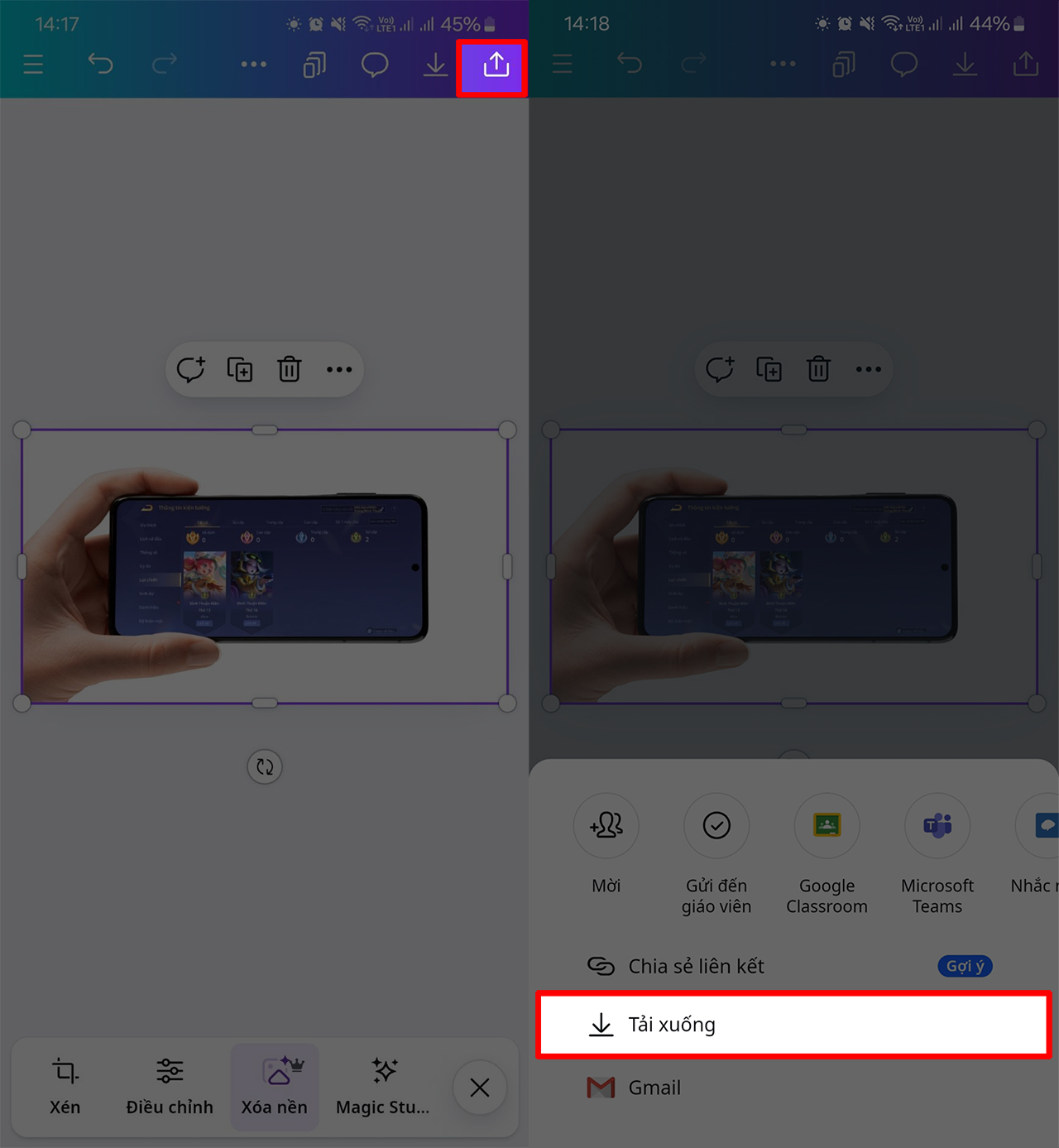
Bước 2: Ngay tại mục Loại tệp bạn hãy chọn vào PNG > Quay lại giao diện tải ảnh và tick chọn vào mục Nền trong suốt > Nhấn chọn vào mục Tải xuống là xong.
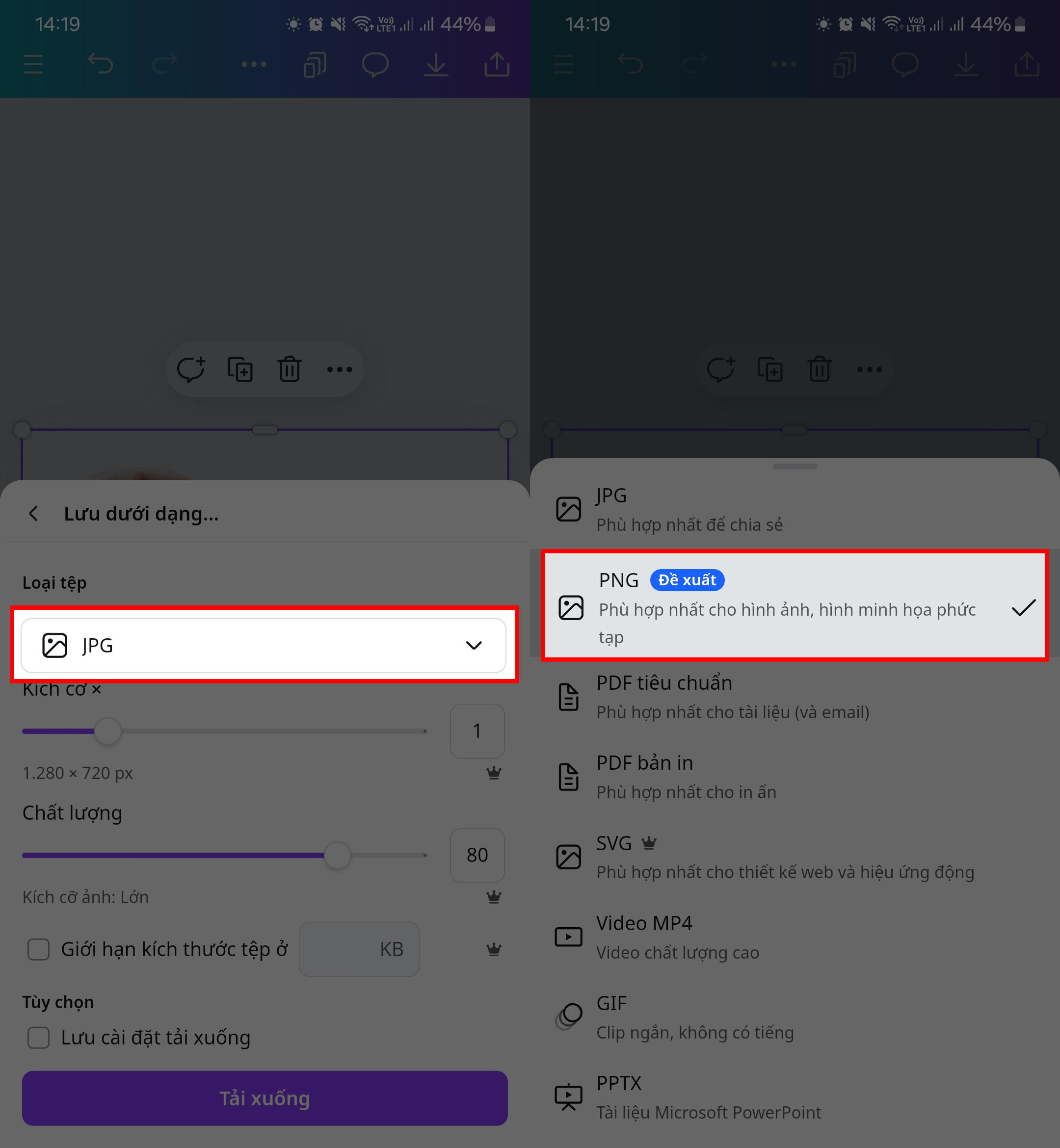
Tấm ảnh vừa tách nền xong của bạn đã được tải xuống và không bị dính lỗi có nền trắng rồi.
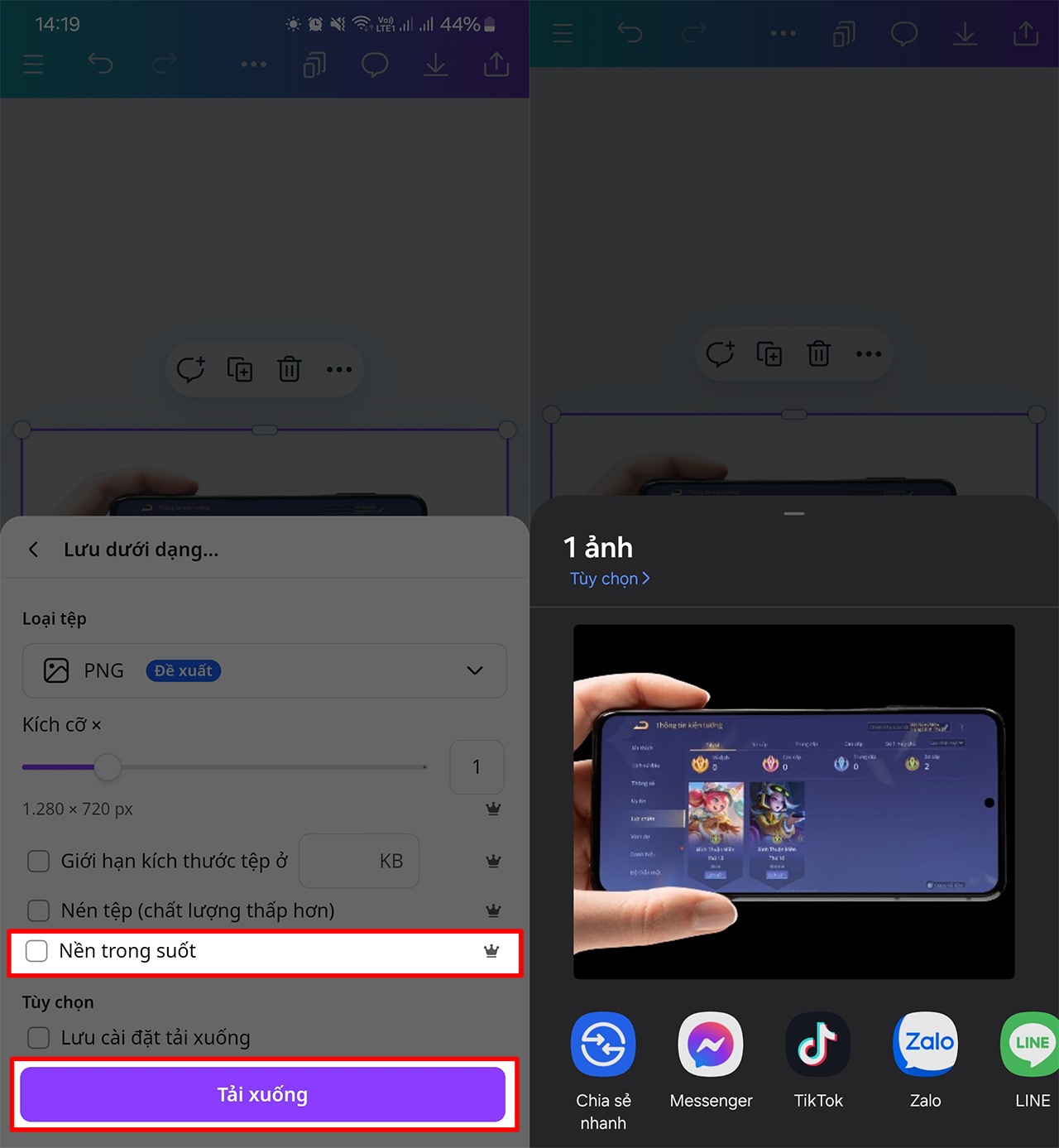
2. Cách tải xuống ảnh đã tách nền trên Canva trên máy tính
Cũng tương tự như cách tải xuống ảnh đã tách nền trên Canva trên điện thoại, trên máy tính bạn hãy thực hiện theo các bước sau để tải ảnh nền trong suốt về nha.
Bước 1: Bức ảnh sau khi đã xóa nền xong bạn hãy nhấn chọn vào mục Chia sẻ bên góc phải màn hình.
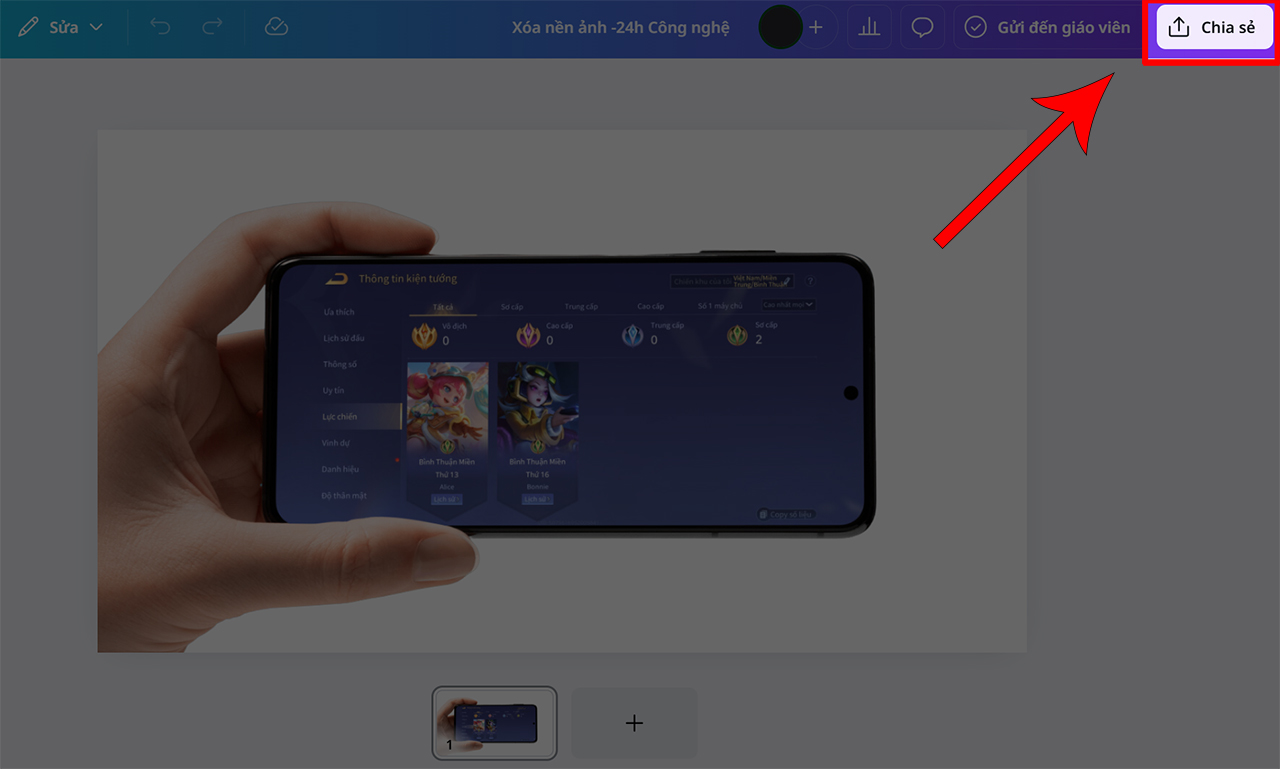
Bước 2: Chọn vào mục Tải xuống để tiến hành tải ảnh nền trong suốt về máy tính.
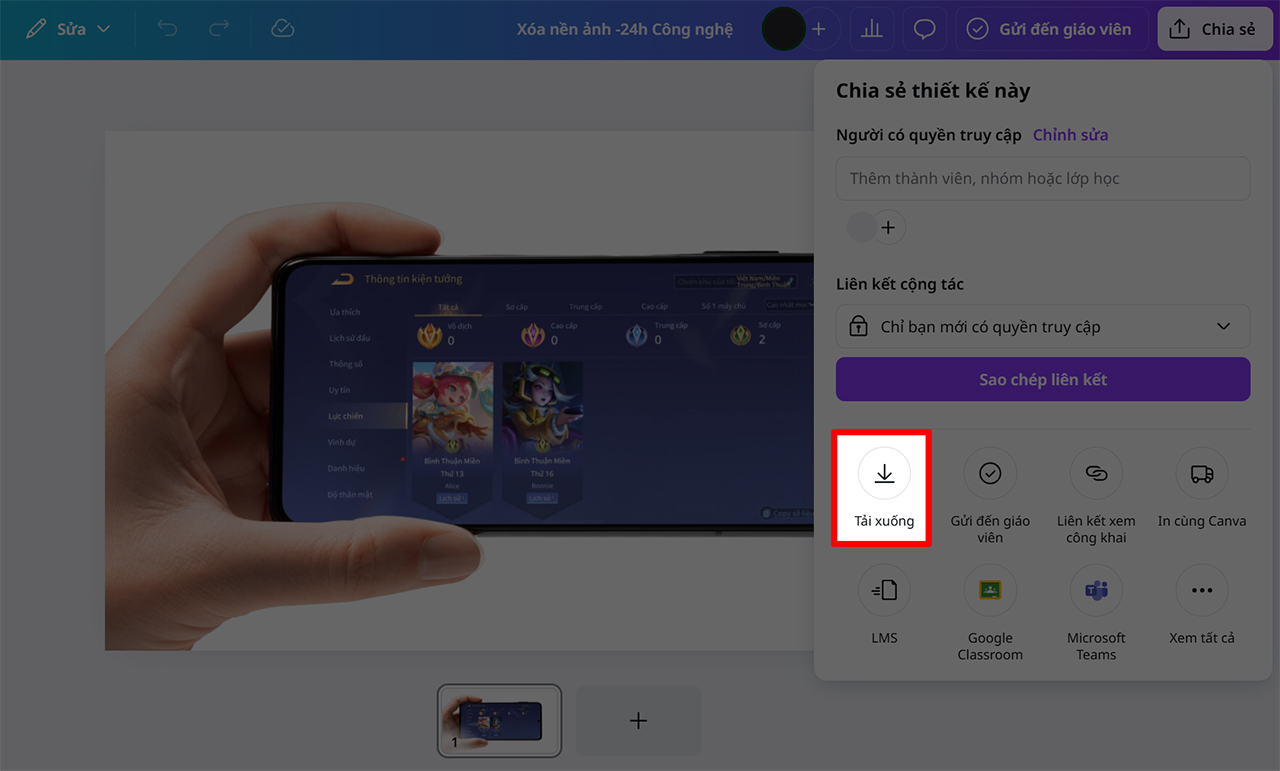
Bước 3: Chọn tiếp đến mục Loại tệp > Chuyển thành PNG nha.
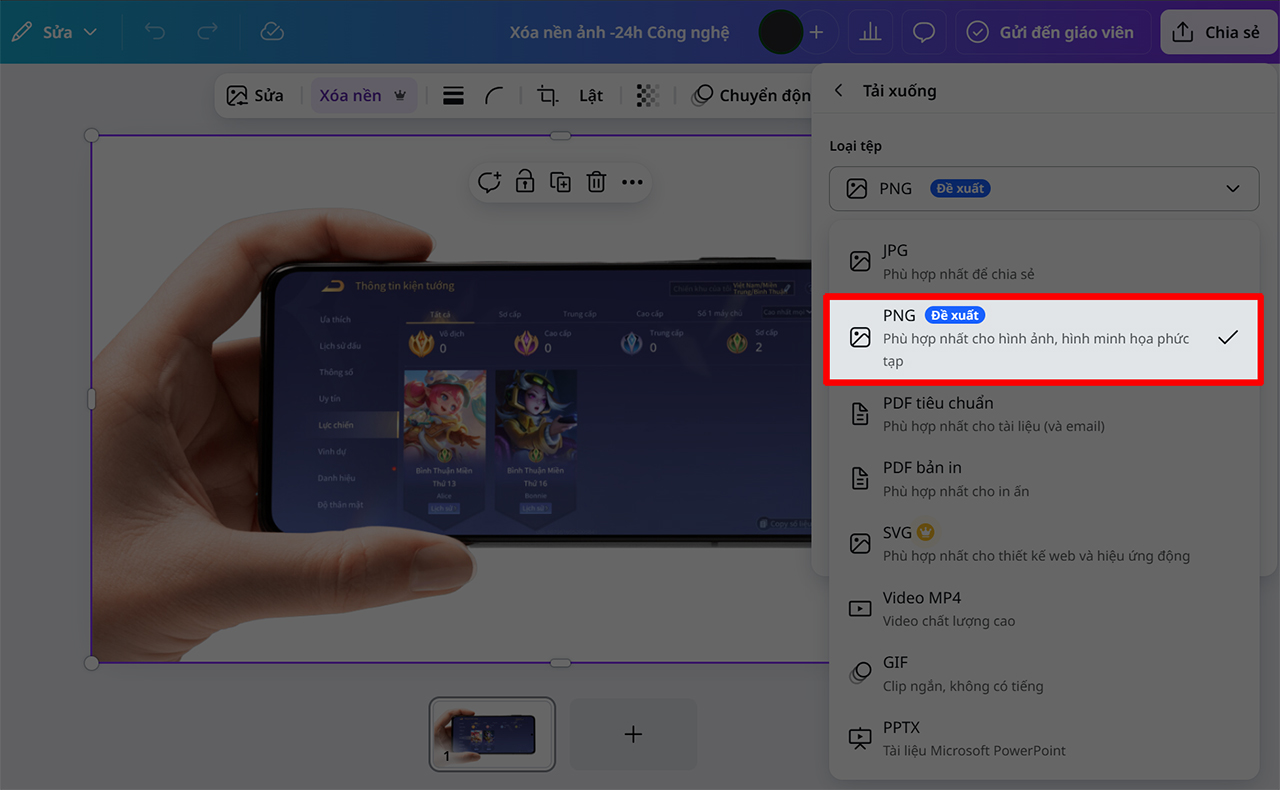
Bước 4: Tick chọn vào mục Nền trong suốt của Canva > Nhấn mục Tải xuống để tải ảnh về.
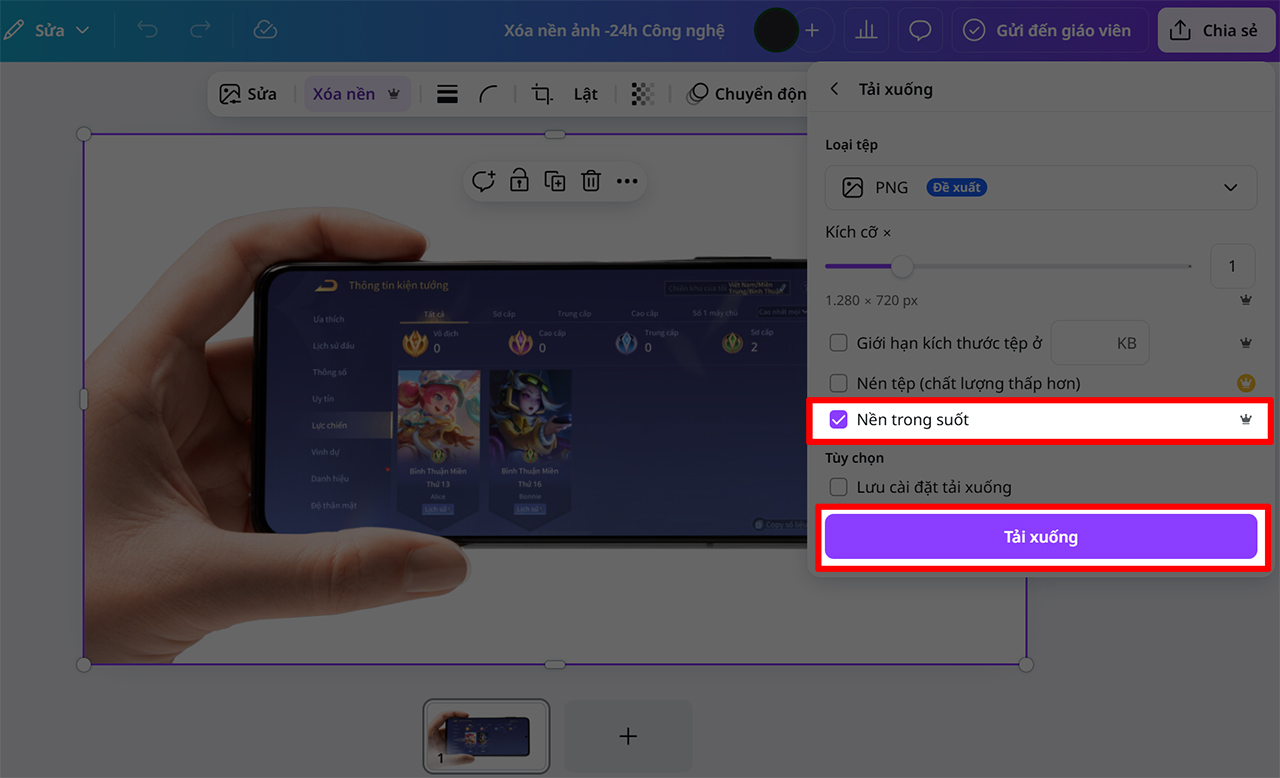
Bạn đã tải được tấm ảnh đã tách nền trên Canva về mà không bị lỗi nền trắng rồi đấy.
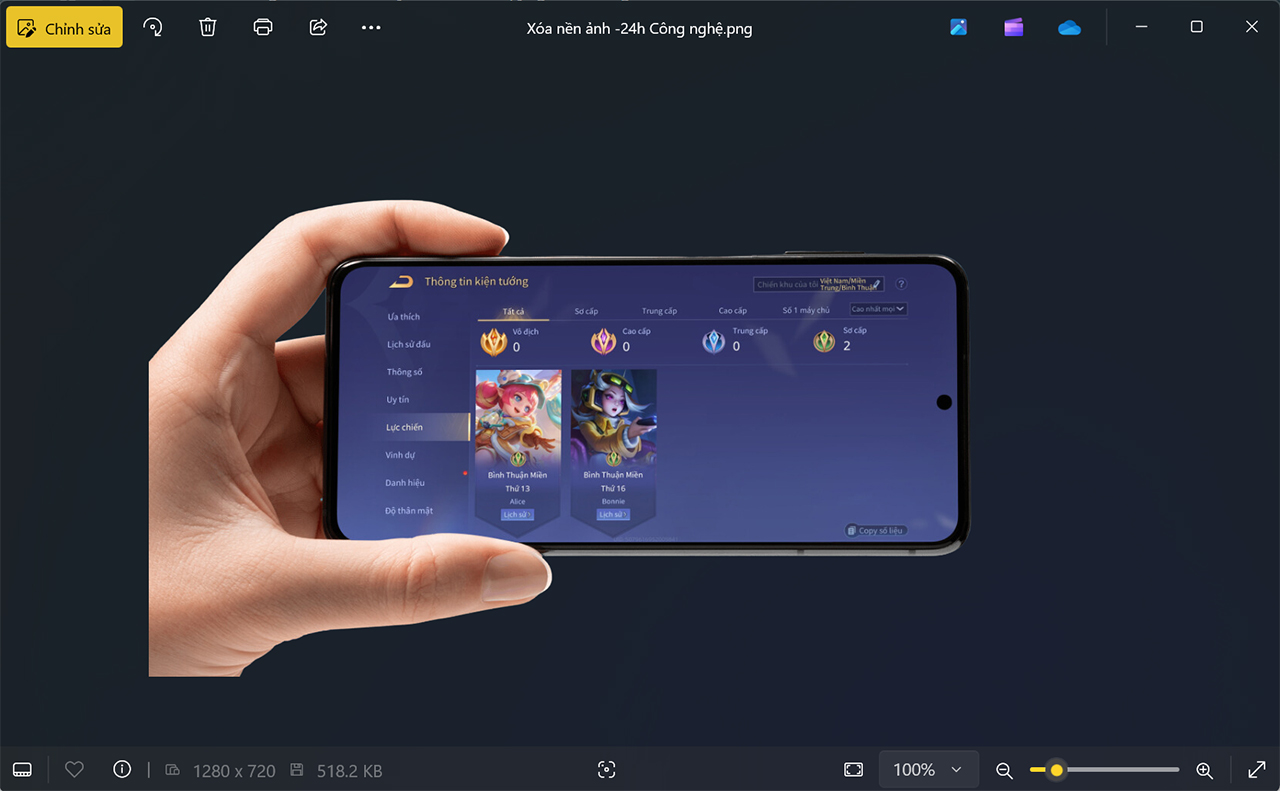
Thực hiện đúng các bước này sẽ giúp bạn lưu ảnh với nền trong suốt một cách dễ dàng, khắc phục hiệu quả lỗi thường gặp trên Canva rồi. Cảm ơn bạn đã theo dõi bài viết, nếu thấy hay hãy like và share để ủng hộ mình nha.
Nếu như bạn đang có mong muốn sắm sửa cho mình một chiếc Laptop để học ngành Thiết kế đồ họa thì hãy nhấn vào nút màu cam bên dưới này nhé! Nơi đây sẽ tổng hợp các mẫu Laptop chuyên dụng trong việc học tập Thiết kế đồ họa đấy!
MUA LAPTOP THIẾT KẾ ĐỒ HỌA GIÁ TỐT
Xem thêm:
- Cách quay về giao diện cũ Canva để trải nghiệm thuận tiện hơn
- Hướng dẫn cách tạo mã QR thanh toán trên Canva mà bạn có thể chưa biết
- Cách tạo một Brochure bằng Canva trên máy tính rất hữu ích mà bạn có thể cần
Biên tập bởi Phan Trung
- Hướng dẫn mua phụ tùng Ford chính hãng
- Vụ tai nạn khiến Đàm Vĩnh Hưng phải cắt bỏ một số ngón chân
- Công ty Luật Vietnamese giúp Việt kiều hiện thực “giấc mơ” đứng tên nhà đất tại quê hương
- Tập đoàn Thái Tuấn vận hành nhà máy sản xuất vải được đầu tư hơn 4.000 tỷ đồng
- Top 9+ mẫu thiết kế nội thất chung cư 45m2 hiện đại – tiện nghi








